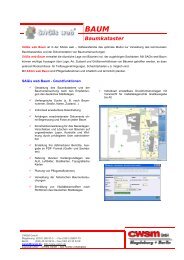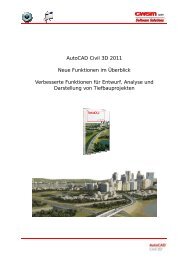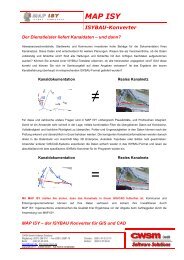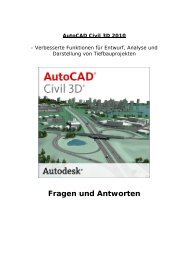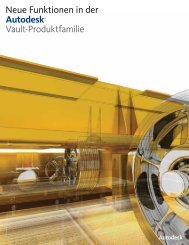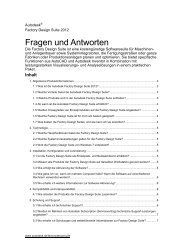Autocad® Architecture Die 10 wichtigsten Gründe ... - CWSM Gmbh
Autocad® Architecture Die 10 wichtigsten Gründe ... - CWSM Gmbh
Autocad® Architecture Die 10 wichtigsten Gründe ... - CWSM Gmbh
Erfolgreiche ePaper selbst erstellen
Machen Sie aus Ihren PDF Publikationen ein blätterbares Flipbook mit unserer einzigartigen Google optimierten e-Paper Software.
®<br />
AutoCAD <strong>Architecture</strong><br />
<strong>Die</strong> <strong>10</strong> <strong>wichtigsten</strong> <strong>Gründe</strong>.<br />
Das bessere AutoCAD für<br />
Architekten und Planer.<br />
Rendering eines wissenschaftlichen Laborgebäudes.<br />
AutoCAD ® <strong>Architecture</strong> und<br />
Autodesk ® 3ds Max ® Design wurden im<br />
Design-Prozess verwendet. Bauzeichnung<br />
und Bild mit freundlicher Genehmigung<br />
von Wilson Architects, Inc.
Mit AutoCAD vertraute Nutzer können AutoCAD <strong>Architecture</strong> sofort benutzen,<br />
um Dokumentationen, Zeich nungen und Bauteillisten schneller zu erstellen, und<br />
gleich zeitig zeitraubende Koordinierungsaufgaben automatisieren und Fehler<br />
reduzieren. AutoCAD <strong>Architecture</strong> bietet intelligente architektonische Objekte,<br />
wie etwa Wände, Türen und Fenster, die logisch interagieren und somit den<br />
Entwurfs pro zess fließ en der gestalten.<br />
© Norbert Gräser<br />
Bislang war AutoCAD das bevorzugte Entwurfs pro gramm<br />
für viele Architekten und Planer. Viele Nutzer haben<br />
nicht nur ein erhebliches Maß an Zeit auf gewandt, um<br />
sich in die letzte AutoCAD-Version einzuarbeiten,<br />
sondern auch um die Software für ihr spezifisches An -<br />
wen dungs gebiet anzupassen.<br />
Sie wünschen sich Produktivitäts- und Effizienz steige -<br />
r ungen, ein Höchstmaß an Flexibilität und eine einfachere<br />
Zusammenarbeit mit Kolle gen. Zahlreiche Fakten<br />
beweisen, dass AutoCAD <strong>Architecture</strong> Ihren Anforderungen<br />
besser gerecht werden könnte. Im Folgenden<br />
erfahren Sie mehr über die <strong>10</strong> <strong>wichtigsten</strong> <strong>Gründe</strong>,<br />
warum Sie eine Umstellung von AutoCAD auf AutoCAD<br />
<strong>Architecture</strong>, das bessere AutoCAD für die Hochbauplanung<br />
und Dokumentation, in Betracht ziehen sollten.
Umfassende Funktionalität<br />
Zusammenarbeit/Arbeitsablauf mit Fachleuten, die AutoCAD benutzen n n n<br />
2D-Entwürfe n n n<br />
Basiert auf AutoCAD n n n<br />
Großer Pool erfahrener Nutzer n n n<br />
Anpassbare Benutzerschnittstelle n n n<br />
Daten im DWG, DWFTM und anderen Formaten importieren/exportieren n n<br />
3D-Modellierung n n<br />
Unterstützt Rendering, Visualisierung und Präsentationsgrafiken n n<br />
Unterstützt Projektumgebungen mit mehreren Benutzern/Disziplinen n n<br />
Automatisiertes Plan-Management n n<br />
Anpassbare API unterstützt zahlreiche eigene Funktionen n n<br />
Breite Palette von Zusatzanwendungen anderer Entwickler verfügbar n n<br />
Verwaltet/aktualisiert Projektstandards n<br />
Automatisierte Unterstützung für Standards mit mehreren Layern n<br />
Laufwerkszuordnung für erweiterte Unterstützung von Entwurfsteams n<br />
Automatisierte Detaillierungs- und Anmerkungswerkzeuge n<br />
Spezielle Werkzeuge für Architekturentwürfe n<br />
Automatisierte Ansichten-/Ansichtsfenster-Erstellung, Skalierung/Nummerierung n<br />
Zentralisiertes Management von Projektdateien n<br />
AutoCAD LT<br />
AutoCAD<br />
AutoCAD<br />
<strong>Architecture</strong>
Intelligente Wände<br />
Wünschen Sie sich eine zeitsparendere Lö sung zum<br />
Erstellen und Ändern von Grund rissen? Nutzen Sie<br />
hierfür architektonische Objekte wie etwa Wände,<br />
Türen und Fenster. <strong>Die</strong>se verfügen nicht nur über<br />
wesentlich intelligentere Merkmale als einfache<br />
Linien und Blöcke, sondern Sie profitieren gleichzeitig<br />
von einer Bibliothek mit gäng igen Bauelementen,<br />
die sich wie ihre Gegenstücke in der realen Welt<br />
ver halten. Türen oder Fenster werden automa tisch<br />
in Wände eingefügt, wobei Sie voll ständige Kontrolle<br />
über deren Platzierung haben. Schraffuren in Wänden<br />
werden im Bereich der Türen und Fenster automatisch<br />
ausge blen det und Leibungen werden erstel lt. <strong>Die</strong><br />
einzelnen Wandschichten bei Wandabschlüssen,<br />
Leibungen oder auch Wandverschneidungen werden<br />
automatisch ver schnitten und lassen sich bei Bedarf<br />
manuell leicht anpassen. Wird eine Wand verschoben,<br />
so werden die angrenzenden Wände und Räume<br />
auto matisch ent sprechend angeglichen. Damit Sie<br />
in der Lage sind, auch komplexere Pro jekte zu<br />
entwerfen, wurde die Interaktion zwischen Wänden<br />
und anderen Objekten bei AutoCAD <strong>Architecture</strong><br />
ver bessert, so dass Sie sogar Überlagerungen mit<br />
Stützen über externe Referenzen darstellen kön nen.<br />
1<br />
In AutoCAD: Wenn Sie den Standort einer Wand<br />
ändern, müssen Sie alle angrenzenden Wände, die<br />
eingefügten Türen und Fenster sowie die bestehenden<br />
Raumpolygone manu ell ändern und sämtliche<br />
Linienbereinigungen von Hand vornehmen.
Assoziative Räume<br />
Suchen Sie ein effizienteres und produk tiveres<br />
Verfahren zum Beschriften von Grundrissen mit<br />
Raumflächen? Mit AutoCAD <strong>Architecture</strong> können<br />
Sie jetzt automatisch jeden Raum in einer Zeich nung<br />
beschriften, einschließlich der Eigen schaften wie<br />
Bodenbelag, Fläche, Umfang etc. – ebenso können<br />
Sie dynamisch ver knüpfte Bauteiltabellen (Raumlisten<br />
oder auch Türlisten) erzeugen.<br />
Sobald Sie die Gebäudegeometrie mit wenig en<br />
Mausklicks verändern, werden die Räume auto-<br />
matisch aktualisiert und die Beschriftungen<br />
auto matisch nachgeführt. Dadurch sparen Sie<br />
Zeit und minimieren das Fehlerrisiko voneinander<br />
abweich ender Planinhalte. Welche Wände – oder<br />
auch 2D-Linien – automatisch als Raumumgrenzung<br />
erkannt werden, bestimmen Sie selbst.<br />
2<br />
In AutoCAD: Raumbeschriftungen werden per<br />
Tastatur eingegeben, Tabellen in Tabell enkalkulationen<br />
manuell getippt – mit Hilfe des Papierplanes.<br />
Wenn Änderungen an Raum grenzen vorgenommen<br />
werden, müssen die Flächen ebenfalls manuell<br />
ge ändert werden – dies erfordert eine rei b ungslose<br />
Kommunikation der Projektmit glieder und gute<br />
Disziplin.
Schnelle Generierung von Bauteillisten<br />
Neue Werkzeuge für die grafische Bauteildatenauswertung<br />
sorgen dafür, dass Ihre Bauteillisten präzise und<br />
immer aktuell sind und darüber hinaus den Unternehmensstandards<br />
entsprechen. Mit Bauteillisten können<br />
Sie nicht nur Türen, Fenster und Räume, sondern alle<br />
Arten von Bauteilen und 2D-Objekten einschließlich<br />
ihrer Eigenschaften auswerten. Egal ob Sie eine bestehende<br />
Formatvorlage für Bauteillisten anpassen oder<br />
sie einschließlich der erforder lichen Berechnungen ganz<br />
neu erstellen – beides ist rasch erledigt.<br />
Da die Bau teil listen direkt mit Ihren Entwürfen verknüpft<br />
sind, werden alle Inhalte automatisch aktualisiert.<br />
Ändern Sie z. B. die Brandschutzklasse einer Tür<br />
oder den Bodenbelag eines Raumes, werden Bauteilstempel<br />
und Bauteil liste angeglichen. Ein Dateiexport<br />
z. B. nach Microsoft Excel ist selbstverständlich.<br />
In AutoCAD: Da Gebäude mit einfachen Linien und<br />
Blöcken dargestellt werden, ist das Aufstellen von<br />
Bauteillisten mit allen wichtigen Daten eine manuelle,<br />
zeitraubende und fehleranfällige Aufgabe. Bei Planungsänderungen<br />
müssen die Bauteillisten innerhalb der<br />
Tabellenkalkulation manuell an die aktuellen Papierpläne<br />
angepasst werden. <strong>Die</strong>s erfordert ein enormes<br />
Maß an Disziplin und Kommunikation.
© Josefine Unterhauser<br />
3
Intelligente Bemaßung<br />
Müssen Sie nach einer Entwurfsänderung die Be -<br />
maßung manuell aktualisieren? Erleichtern Sie sich<br />
die Arbeit mit der AEC-Bemaßung von AutoCAD<br />
<strong>Architecture</strong>! Jetzt können Sie jede Wand gemäß<br />
Ihren eigenen Bemaßungsnormen einschließlich<br />
ihrer Komponenten noch flexibler bemaßen. Legen<br />
Sie im Be maßungs stil fest, wie viele Maßketten<br />
dieser enthält und was in welcher Kette bemaßt wird.<br />
Da die Maße mit den Bauteilen verbunden sind,<br />
werden sie automatisch aktualisiert, wenn Ihr Ent-<br />
wurf geändert wird, so dass Sie kaum noch mühsame<br />
manuelle Aktualisierungen vorzunehmen brauchen.<br />
Profitieren Sie von mitgelieferten Bemaßungswerkzeugen<br />
oder erstellen Sie eigene, firmeninterne<br />
Bemaßungsstile. Bauspezifische Hochzahlen oder<br />
automatische Öffnungshöhen sind eine Selbst verständlichkeit.<br />
Ändern Sie eine Türhöhe, passen<br />
sich nicht nur Türstempel und Türliste, son dern auch<br />
die Bemaßung automatisch an – dies minimiert Ihr<br />
Fehlerrisiko.<br />
In AutoCAD: Bemaßungen müssen Punkt für Punkt<br />
als Liniengrafik manuell eingetragen werden. Wenn<br />
der Entwurf geändert wird, müssen die Maße entsprechend<br />
manuell an geglichen werden. Jede Maßkette<br />
ist ein einzelnes Zeichnungsobjekt.<br />
4
Grafische<br />
Bauteilauswertung<br />
Sind Sie häufig damit beschäftigt, Informa tio nen<br />
farbig in Plänen darzustellen? In AutoCAD <strong>Architecture</strong><br />
können alle relevanten Informa tionen als Bauteileigenschaften<br />
in die Bau teile integriert werden.<br />
Weisen Sie also einem Raum einen Bodenbelag oder<br />
einer Wand eine Brandschutzklasse zu und werten<br />
Sie diese nicht nur in Bauteilstempeln und Tabellen<br />
aus, sondern erzeugen Sie aus diesen Informationen<br />
farbige Pläne, die immer aktuell sind. Erstellen Sie<br />
mit Hilfe von Anzeigethemen Farb schemen nach<br />
Flächengrößen und kümmern Sie sich nicht um die<br />
Anpassung der Schraffurumgrenzung oder -farbe,<br />
wenn sich die Raumgeometrie ändert.<br />
In AutoCAD: Bauteile enthalten keine Informationen<br />
über ihre Beschaffenheit und können nicht nach ihren<br />
Eigenschaften eingefärbt werden. Farbige Brandschutzpläne<br />
zum Beispiel müssen mit neuen Schraffuren<br />
auf sepa raten Layern von Hand gezeichnet und<br />
immer aktuell gehalten werden. Eine Übereinstimmung<br />
mit den schriftlichen Informationen im Plan<br />
ist nicht garantiert.<br />
5
Detailausschnitte<br />
Sind Sie der Meinung, dass das Detaillieren und Beschriften<br />
von Entwürfen zu viel Zeit in An spruch nimmt?<br />
Führen Sie diese Aufgaben mit der über 3.000 Bauteile<br />
umfassenden Detailkomponenten-Bibliothek und mit<br />
leistungs starken Bauelement schlüsseln von AutoCAD<br />
<strong>Architecture</strong> schneller aus.<br />
Detailausschnitte können automatisch erstellt werden,<br />
um die Einheitlichkeit der Anmerkungen zu gewährleisten.<br />
Wenn Ihre Detailaus schnitte fertig sind, können<br />
Sie sogar mit wenigen Mausklicks Bauelementlegenden<br />
generieren!<br />
In AutoCAD: Sie müssen derartige Detailaus schnitte<br />
selbst nachzeichnen oder aus der Ursprungszeichnung<br />
kopieren. Da Ihnen die umfassende architektonische<br />
Detailbibliothek, die Ihnen AutoCAD <strong>Architecture</strong><br />
bietet, nicht zur Verfügung steht, müssen alle Detailkompo<br />
nenten wie Folien und andere Bauteile manuell<br />
gezeichnet werden.<br />
Da diesen gezeichneten Elementen keine spezifischen<br />
Materialien zugeordnet sind, müssen Sie die Spezifi -<br />
ka tionen manuell vornehmen und eingeben.
© Josefine Unterhauser<br />
6
Plandarstellungen in verschiedenen<br />
Detaillierungsgraden<br />
Sie investieren zu viel Zeit in das Vorhalten von weniger<br />
detaillierten Plänen, z. B. von Über sich ten im Maßtab<br />
1:<strong>10</strong>0 zu Ihren Werkplänen? Ver gessen Sie das Kopieren<br />
und „Bereinigen“ Ihrer Werkpläne oder das Vorhalten<br />
duplizierter Schraffur- und Bemaßungslayer.<br />
In AutoCAD <strong>Architecture</strong> sind alle Bauteile, Bauteilstempel,<br />
Materialien etc. für verschiedene Darstellungen<br />
konfiguriert. So ändern sich z. B. Schraffuren, Tür -<br />
dar stellungen, Raumstempelinhalte etc. automatisch,<br />
wenn Sie von der Darstellung „Ausführung 1:50“ in<br />
„Eingabe 1:<strong>10</strong>0“, „Entwurf 1:200“ oder „1:500“ wechseln.<br />
7<br />
<strong>Die</strong> Darstellungen können frei nach Ihren Erfordernissen<br />
verändert werden, weitere Darstellungen können<br />
ergänzt werden.<br />
In AutoCAD: Bauteile haben keine Informationen über<br />
das, was sie darstellen, und können daher nicht automatisch<br />
die Detailtiefe dieser Objekte verändern. In<br />
AutoCAD müssen Sie die Layer der Werkplanelemente,<br />
z. B. Schraffuren und Bemaßungen, aus blenden und durch<br />
duplizierte Layer ersetzen, die Sie wiederum in den<br />
Layouts entsprechend ein- oder ausblenden müssen.<br />
Änderungen müssen doppelt erfolgen und erfordern<br />
einen entsprechend höheren Zeitaufwand.
Projektstandards und automatische<br />
Layer-Verwaltung<br />
Suchen Sie nach einem effizienteren Verfahren zur<br />
Qualitätssicherung Ihrer CAD-Daten, um sicher zustellen,<br />
dass firmenspezifische Standards oder Pflichtenhefte<br />
von Auftraggebern exakt eingehalten werden? Sichern<br />
Sie mit den in der Projektverwaltung enthaltenen<br />
Projektstandards die Einheitlichkeit Ihrer Zeichnungen<br />
und erfüllen Sie diese Anforderungen. <strong>Die</strong> Konfigurationen<br />
und Darstellungen von Bauteilstilen und anderen<br />
Zeichnungselementen erfolgen in einer einzigen<br />
Standarddatei, mit der anschließend das gesamte<br />
Projekt syn chronisiert wird. Wollen Sie z. B. die Schraffur<br />
eines Wandstiles oder Einträge eines Bauteilstempels<br />
ver ändern, erfolgt dies nur ein ein ziges Mal und wird<br />
auto matisch in Ihre Pläne übernommen.<br />
Darüber hinaus „wissen” alle Bauteile, auf welchem Layer<br />
sie platziert werden sollen – sie werden auto matisch<br />
auf diesem eingefügt. Ist dieser Layer in der Zeichnung<br />
noch nicht vorhanden, wird er automatisch erstellt.<br />
<strong>Die</strong>se Layerstandards sind frei nach Ihren büro- oder<br />
kundenspezifischen Standards konfigurierbar.<br />
In AutoCAD: Änderungen von Schraffurfarben oder<br />
anderen Zeichnungselementen erfordern das Öffnen<br />
und Bearbeiten aller Zeichnungsdateien, die dieses<br />
Element enthalten. <strong>Die</strong> Durchgängigkeit und die<br />
Vollständigkeit der Änderungen sind nicht garantiert.<br />
8
Integriertes Rendering<br />
Dank integriertem Rendering können Sie in jeder Phase<br />
des Entwurfs prozesses beeindruckende Präsentationen<br />
für Ihre Kunden entwickeln, die das Projekt anschaulich<br />
darstellen. <strong>Die</strong> Render-Engine MENTAL RAY, die auch in<br />
Revit ® <strong>Architecture</strong> zum Einsatz kommt, entstammt der<br />
Profi-Visualisierungssoftware 3ds Max ® und ist nun vollständig<br />
in den Arbeitsablauf von AutoCAD <strong>Architecture</strong><br />
integriert und erfordert keinen Wechsel in eine weitere<br />
Software umgebung. Bieten Sie Ihren Kunden eine bessere<br />
Perspektive – mit einer aussagekräftigeren visuellen<br />
Aufbereitung der Entwurfsdaten. <strong>Die</strong> erforderlichen<br />
Materialien sind in den Architekturbauteilen festgelegt<br />
und steuern sowohl die 2D-Darstellungen, z. B. für den<br />
Werkplan 1:50, als auch die 3D-Darstellung im schattierten<br />
Modus oder im Rendering.<br />
In AutoCAD <strong>Architecture</strong> sind intelligente archi tektonische<br />
Objekte wie etwa fertig vorbereitete Türen<br />
verfügbar, denen die gewünschten Materialien bereits<br />
zugeordnet wurden, was die visuelle Darstellung<br />
beschleunigt.<br />
In AutoCAD: Sie müssen jeder einzelnen Kom ponente<br />
eines Gebäudeblocks Materialien manu ell zuordnen.<br />
Bei einem 3D-AutoCAD-Block müssten beispielsweise<br />
jeweils verschie dene Materialien für Türrahmen, Türflügel<br />
und Verglasung festge legt werden.
9<br />
© Norbert Gräser
Umfassendere<br />
Unterstützung von<br />
Planungsteams<br />
Wird der direkte Zugriff auf zentral gespei cherte Projekt -<br />
d ateien da durch erschwert, dass Sie in einem großen<br />
Unternehmen mit mehreren Niederlassungen arbeiten?<br />
<strong>Die</strong>s kann dazu führen, dass eventuell mehrere Versionen<br />
einer Zeichnung vor handen sind und die Koordination<br />
des Entwurfsvorgangs erschwert wird. <strong>Die</strong>sem<br />
Gesichtspunkt wurde bei AutoCAD <strong>Architecture</strong> mit -<br />
hilfe des verbesserten „Projekt-Navigators“ Rechnung<br />
getrag en, der die Zusammenarbeit auf Dateibasis durch<br />
die Unterstützung von Laufwerks zuordnungen vereinfacht.<br />
<strong>Die</strong> Speicher orte von Zeichnungsordnern können<br />
eben falls angepasst und besser auf Ihr Projektmanagement<br />
abgestimmt werden, so dass eine einfachere<br />
Migration vorhandener CAD-Standards möglich ist.<br />
Ändern Sie Projektinformationen wie z. B. mitwirk ende<br />
Fachplaner ein einziges Mal im Pro jektnavigator – und<br />
nicht einzeln in jedem Plankopf!<br />
In AutoCAD: <strong>Die</strong> Zeichnungsverwaltung ist ein eher<br />
manueller Prozess, der es schwieriger macht, Projektzeichnungen<br />
(Dateien und externe Referenzen)<br />
ordnungsgemäß mit Be schriftungen und Blättern zu<br />
koordinieren.
Was Architekten sagen<br />
Da Autodesk-Produkte überall an Schulen und Univer -<br />
sitäten gelehrt werden, finden wir weltweit Bewerber,<br />
die mit AutoCAD-basierten Produkten umgehen können.<br />
Hätten wir damals weiter auf einen lokalen Anbieter<br />
gesetzt, würden wir uns bei der Rekrutierung neuer<br />
Kräfte erheblich schwerer tun beziehungsweise müssten<br />
wir einen wesentlich höheren Einarbeitungsaufwand<br />
betreiben, als wir das mit Autodesk-Lösungen derzeit tun.<br />
– Thomas Schauber,<br />
Leiter Marketing Neue Medien, PERI GmbH<br />
AutoCAD und AutoCAD <strong>Architecture</strong> sind zuverlässig<br />
und definieren einen internationalen Standard. Bei<br />
unserem Projekt in Moskau City waren es die einzigen<br />
Programme, die in Frage gekommen sind.<br />
– Matthias Dahlmann,<br />
Projektleiter nps tchoban voss<br />
Weitere Informationen oder ein Angebot zu AutoCAD <strong>Architecture</strong> erhalten Sie<br />
bei Ihrem Fachhändler, bei unserer Infoline unter 00 49/(0) 180-5 22 59 59* oder<br />
auf unserer Webseite: www.autodesk.de/autocadarchitecture<br />
* 14 Cent/Min. aus dem dt. Festnetz,42 Cent/Min. aus dt. Mobilfunknetzen.<br />
Bei internationalen Gesprächen fallen die üblichen Auslands-<br />
gebühren an.<br />
Autodesk und AutoCAD sind entweder Kennzeichen oder eingetragene<br />
Marken von Autodesk, Inc. und/oder ihrer Tochtergesellschaften bzw.<br />
verbundener Unternehmen in den USA und/oder anderen Ländern.<br />
Alle anderen Marken, Produktnamen und Kennzeichen sind Eigentum<br />
der jeweiligen Inhaber. Zu den Angaben in diesem Prospekt: Nach Redaktionsschluss<br />
dieser Schrift können sich an den Produkten Änderungen<br />
ergeben haben. Autodesk übernimmt keine Gewährleistung für die<br />
Richtigkeit der Angaben. © 2011 Autodesk, Inc. Alle Rechte vorbehalten.